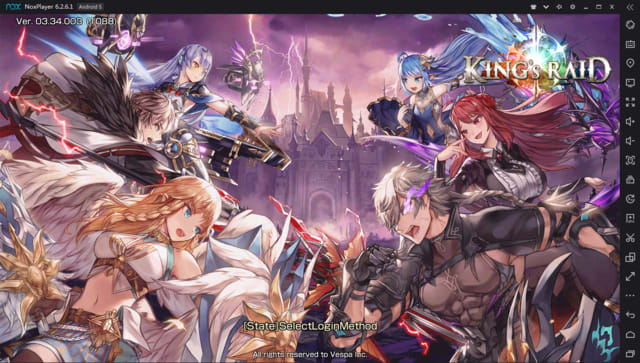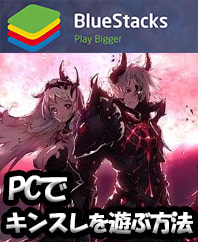▼エミュレーターについて
先日から『BlueStacks』『Nox』といったエミュレーターを紹介し、
「結局どっち使えばいいんや!?」
というご意見をいただいたので簡単に比較を紹介します。
簡単な比較
※ただしご利用のPCとの相性により結果が変わる場合もあります。
・動作の安定性や軽さでは『BlueStacks』
・マクロ機能を利用したい場合や、画面サイズを細かく変更したいなら『Nox』
それぞれ良い点があります。
ちなみに、自分の使い方はこんな感じです。
基本は『BlueStacks』を利用、マクロ機能などを使いたい場面が出た場合は『Nox』に切り替え
※特に寝放置などは『BlueStacks』のが断然安心できる
つまり...自分が答えるなら
「どっちもインストールして状況に応じて使い分けるのが良い」
という結論です。
先日から『BlueStacks』『Nox』といったエミュレーターを紹介し、
「結局どっち使えばいいんや!?」
というご意見をいただいたので簡単に比較を紹介します。
簡単な比較
※ただしご利用のPCとの相性により結果が変わる場合もあります。
・動作の安定性や軽さでは『BlueStacks』
・マクロ機能を利用したい場合や、画面サイズを細かく変更したいなら『Nox』
それぞれ良い点があります。
ちなみに、自分の使い方はこんな感じです。
基本は『BlueStacks』を利用、マクロ機能などを使いたい場面が出た場合は『Nox』に切り替え
※特に寝放置などは『BlueStacks』のが断然安心できる
つまり...自分が答えるなら
「どっちもインストールして状況に応じて使い分けるのが良い」
という結論です。